
Muchos usuarios han informado que se encuentran con la falla no puedo abrir fotos en Windows 11. Resulta que, al intentar abrir una foto o un video, aparece un circulo azul con unas montañas del mismo color, lo que significa que el ordenador está procesando la solicitud realizada. Sin embargo, la imagen no se abre en absoluto y no pasa nada, no importa cuánto tiempo esperen los usuarios.
Por lo general, esto puede estar relacionado con algún problema con la aplicación Fotos de Windows que se supone que abre las imágenes en el sistema operativo. En este artículo, te mostraremos cómo resolver este problema a través de algunos métodos diferentes, así que sigue adelante.
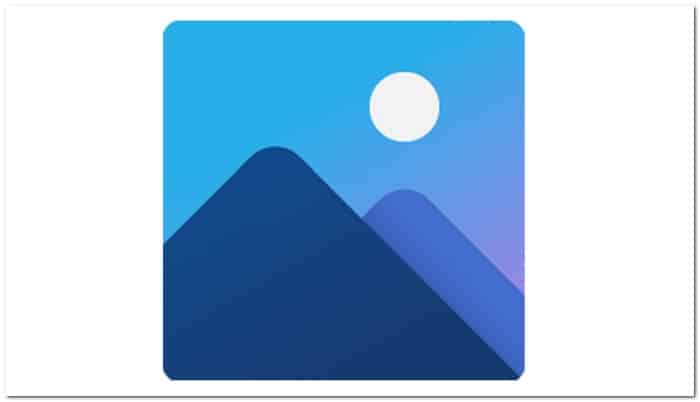
¿Cómo reparar la falla no puedo abrir fotos en Windows?
Resulta que Windows 11 es un sistema operativo relativamente nuevo que viene con diferentes características que podrían entusiasmarlo. La mayoría de las aplicaciones de Windows han recibido una revisión visual al igual que la aplicación Fotos de Windows.
En algunos casos, mientras se actualiza el sistema operativo, el proceso puede dañar algunas de las aplicaciones predeterminadas que vienen preinstaladas debido a lo cual puedes encontrarte con varios problemas. Además de eso, el problema no puedo abrir fotos en Windows también puede ser causado por archivos del sistema dañados imposibilitando que veas tus fotos o videos.
Sin embargo, independientemente de la causa, puedes resolver fácilmente el problema escaneando los archivos de tu sistema o reparando la aplicación en cuestión. Dicho esto, comencemos sin más preámbulos, como te dijimos, aquí te mostraremos cómo solucionar el problema no puedo abrir fotos en Windows.
Cambia la aplicación predeterminada
Lo primero que debes hacer cuando el sistema operativo no abre ninguna foto es verificar la aplicación predeterminada para abrir imágenes. Resulta que Windows usa una aplicación predeterminada para diferentes tipos de archivos que se utilizan para abrir los archivos siempre que desees abrirlos.
Si no se selecciona una aplicación predeterminada, se te pedirá que elijas una aplicación predeterminada. Sin embargo, eso es algo que fácilmente puede pasar desapercibido, ya que no es una ventana separada y desaparece en el momento en que haces clic en otro lugar.
Si este caso es aplicable, primero tienes verificar la aplicación predeterminada para abrir fotos en tu computadora para asegurarte de que la herramienta Fotos de Windows esté seleccionada. Para hacer esto, puedes seguir estas sencillas instrucciones que te mostramos a continuación:
- En primer lugar, presiona la tecla Windows + I en tu teclado para abrir la ventana Configuración de Windows.
- Luego, en la ventana Configuración, debes hacer clic en la opción Aplicaciones en el lado izquierdo.
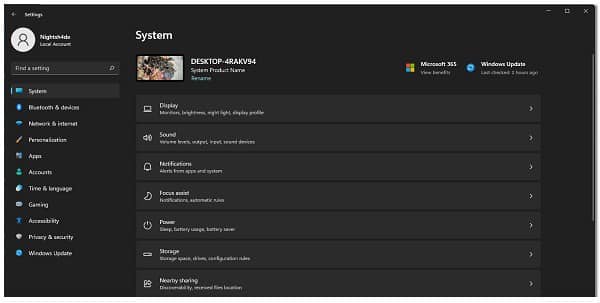
- Allí, haz clic en la opción Aplicaciones predeterminadas que se proporciona.
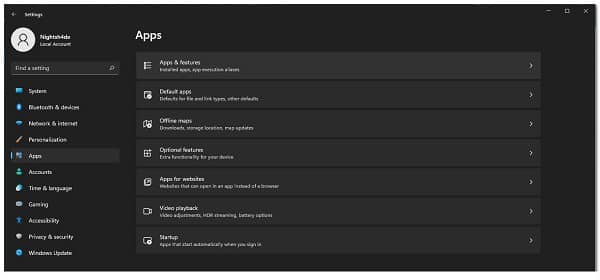
- Ahora, de la lista de aplicaciones dadas, busca la aplicación Fotos a través de la barra de búsqueda. Luego, haz clic en él.
- En la página siguiente, se te mostrarán los tipos de archivos que se abren con la aplicación Fotos.
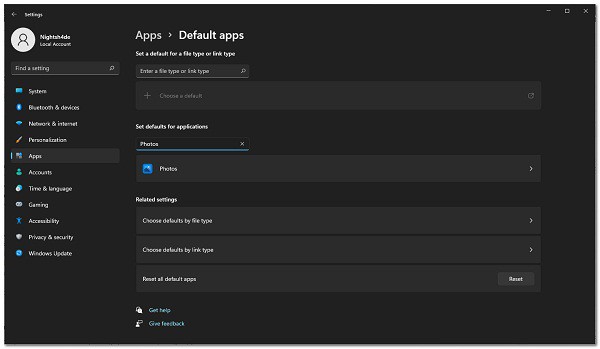
- Busca la extensión de la imagen que estás intentando abrir y asegúrate de que Fotos esté seleccionado.
- Si no es así, haz clic en la opción Elegir una opción predeterminada y luego selecciona la aplicación Fotos.
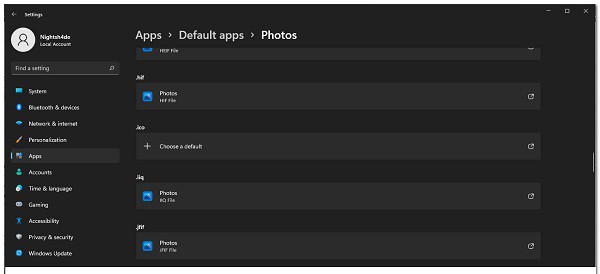
- Una vez que hayas hecho eso, ve si el problema persiste.
Ejecuta un escaneo SFC
Resulta que una de las razones por las que no puedes abrir fotos o videos en tu computadora podría deberse a la corrupción del sistema. Si tienes archivos del sistema dañados, es natural que el sistema operativo no funcione como se esperaba. Como tal, tendrás que reparar los archivos dañados en tu computadora.
Si este caso es aplicable, puedes reparar los archivos dañados ejecutando un escaneo SFC en tu sistema. SFC o System File Checker es una utilidad integrada de Windows que compara los archivos con una versión comprimida para ver si hay alguna corrupción.
En caso de que encuentres algún daño, la utilidad lo reparará por ti. Para hacer esto, debes seguir cada una de estas instrucciones que te mostramos a continuación:
- Para comenzar, abre una ventana de símbolo del sistema elevado. Para hacer esto, busca cmd en el menú Inicio y luego haz clic derecho sobre él. En el menú desplegable, tienes que hacer clic en la opción Ejecutar como administrador.
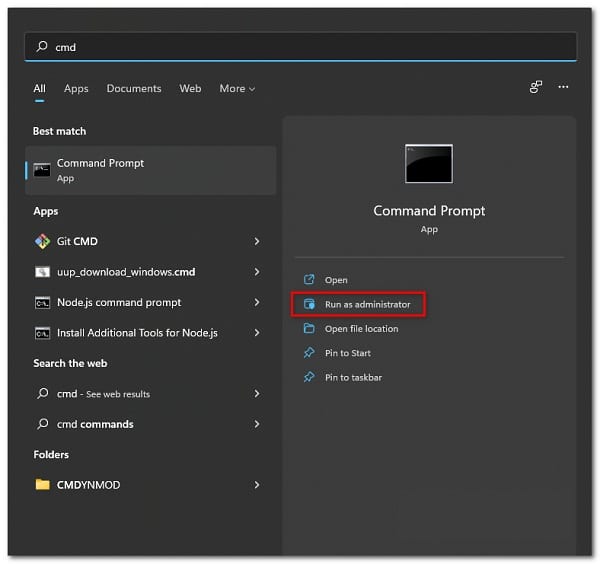
- Una vez que la ventana del símbolo del sistema esté abierta, escribe el siguiente comando para iniciar el análisis:
sfc / scannow
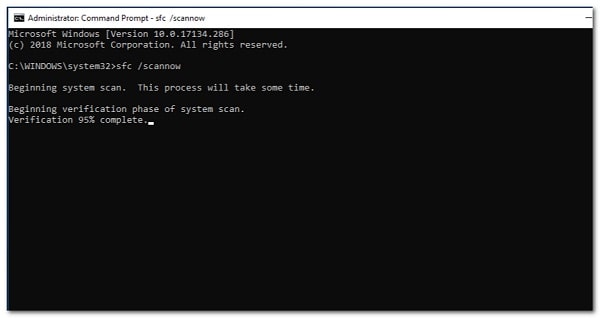
- Luego de que se haya completado el escaneo, ejecuta el siguiente comando para reparar cualquier daño en la imagen:
Dism / Online / Cleanup-Image / RestoreHealth
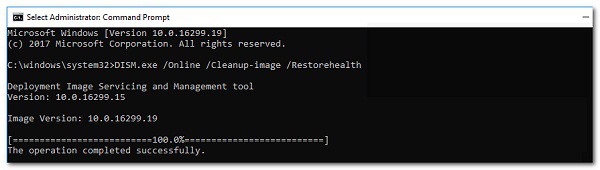
- Una vez que este hecho esto, intenta abrir una foto nuevamente para ver si eso resuelve el problema.
Restablece la aplicación de fotos
En algunos casos, el problema al que te enfrentas puede deberse a un problema con la aplicación Fotos de Windows. Fotos es la aplicación predeterminada que se usa para abrir cualquier archivo de imagen en tu computadora. Por lo tanto, si la aplicación tiene algún problema, no podrá funcionar correctamente.
En tal escenario, para resolver el problema, puedes intentar restablecer la aplicación que eliminará todos los datos en tu computadora. Esto no significa que se eliminará ninguna de tus imágenes, así que ten la seguridad. Sigue estos sencillos pasos que te mostramos a continuación para hacer esto:
- En primer lugar, abre la aplicación Configuración de Windows pulsando la tecla de Windows + I.
- Luego, en el lado izquierdo, debes hacer clic en la opción Aplicaciones.

- Después de eso, en la pantalla de Aplicaciones, tienes que hacer clic en la opción Aplicaciones y características.
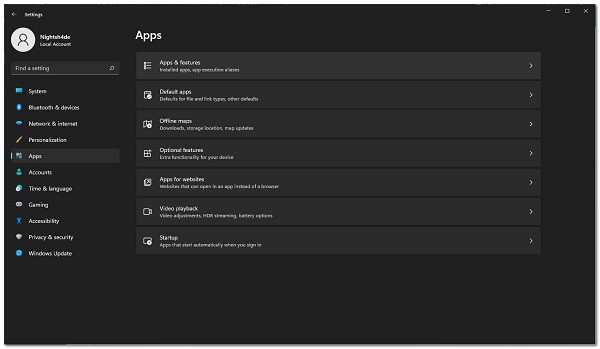
- Allí, busca la aplicación Fotos a través de la barra de búsqueda proporcionada.
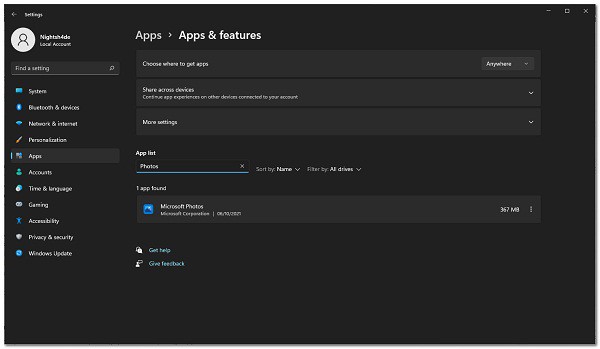
- Junto a la aplicación Fotos de Microsoft, haz clic en los tres puntos y selecciona Opciones avanzadas en el menú desplegable.
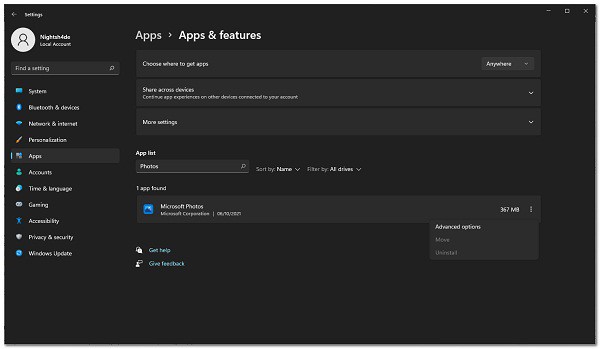
- Una vez que hayas hecho eso, tienes que hacer clic en la opción Restablecer para que se restituya la aplicación.
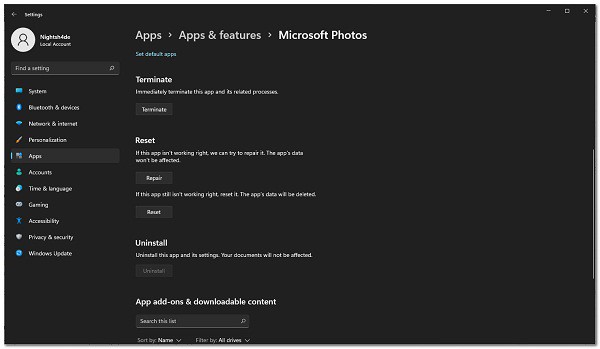
- Luego, en la ventana de Powershell, copia y pega el siguiente comando para desinstalar la aplicación Fotos:
get-appxpackage * Microsoft.Windows.Photos * | remove-appxpackage
- Una vez que hayas hecho eso, abre la aplicación Microsoft Store buscándola en el menú Inicio.
- Busca Microsoft Photos y luego instálalo.
- Después de eso, intenta abrir una imagen para ver si el problema persiste.
Espero que con cada una de estas recomendaciones logres reparar la falla y puedas abrir satisfactoriamente tus fotos y videos en Windows 11. Gracias por visitar nuestro portal, con suerte, nos leemos en una próxima publicación. Hasta entonces.
Me llamo Javier Chirinos y soy un apasionado de la tecnología. Desde que tengo uso de razón me aficioné a los ordenadores y los videojuegos y esa afición terminó en un trabajo.
Llevo más de 15 años publicando sobre tecnología y gadgets en Internet, especialmente en mundobytes.com
También soy experto en comunicación y marketing online y tengo conocimientos en desarrollo en WordPress.